电脑重装系统后为什么没有声音 win10系统重装后无声音解决方法
更新时间:2023-12-18 17:59:47作者:xiaoliu
近年来随着电脑技术的不断发展,电脑已经成为我们生活中不可或缺的一部分,有时候我们在重装系统后却发现电脑没有声音,特别是在使用Win10系统时,这个问题更加常见。为什么在重装系统后会出现无声音的情况呢?这可能是由于系统驱动程序未正确安装或者设备设置有误所导致的。为了解决这个问题,我们需要采取一些特定的方法来重新设置电脑声音。接下来我将为大家介绍一些Win10系统重装后无声音的解决方法。
具体方法:
1.设置声音相关属性。
在win10系统桌面上,声音图标。右键,声音。进入声音,扬声器这样的设备。双击打开属性窗口,在级别选项卡中,要保持喇叭状的按钮为正常状态;
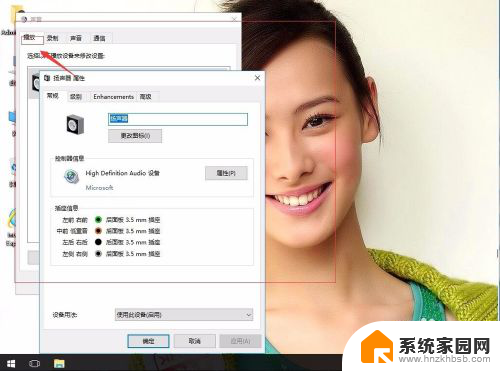
2.设置麦克风相关属性。
如果是麦克风没声音的情况,就进入录制选项卡中的级别一栏。保持声音样的图标为正常状态;
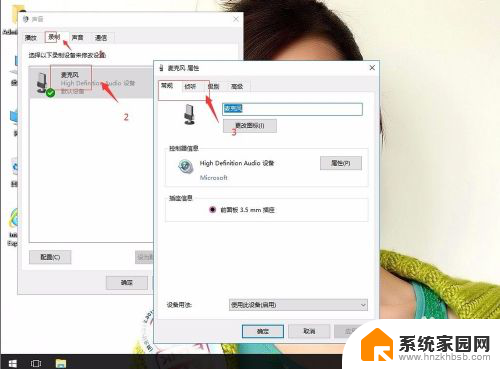
3.检查声卡驱动是否有问题。
单击此电脑,右键属性。进入设备管理器,查看声音、视频和游戏控制器一项中是否有带有黄色或红色叹号的项。如有过,请尝试更新声卡驱动;
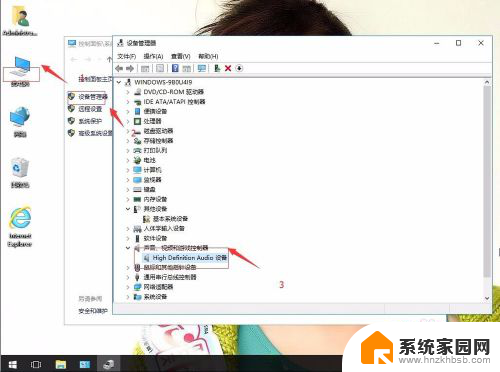
4.上面还没有解决的话。返回win10桌面上,开始菜单。右键,运行。
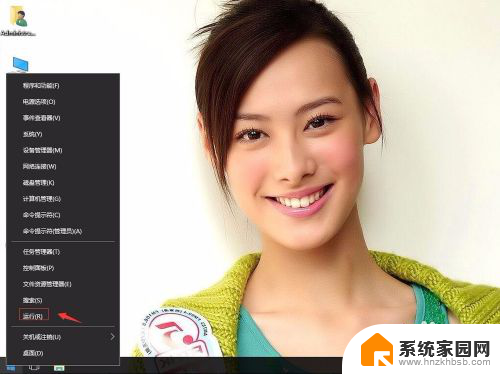
5.输入services.msc,确定。
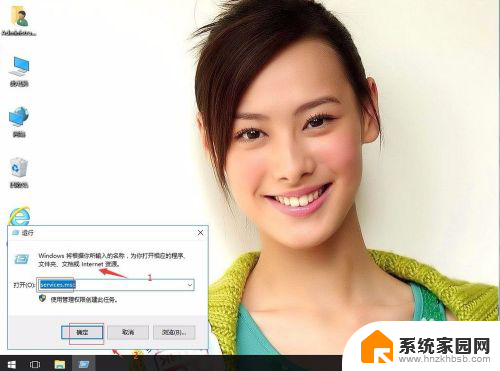
6.在服务中,找到Windows Audio服务。
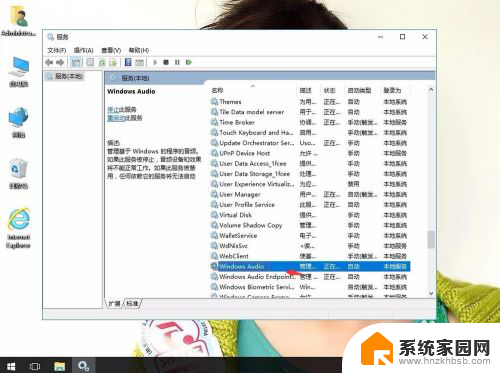
7.右键,属性。
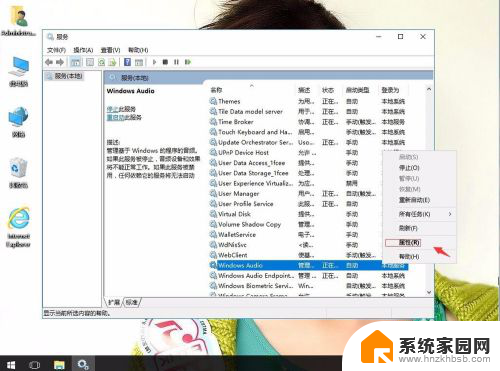
8.启动类型为自动。单击启动。然后再应用,确定。
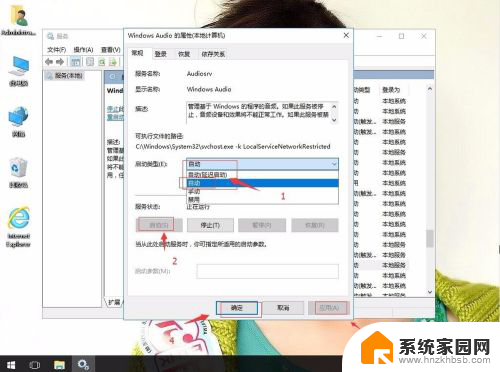
以上是电脑重装系统后没有声音的解决方法,希望这些方法能帮到遇到这个问题的用户。
电脑重装系统后为什么没有声音 win10系统重装后无声音解决方法相关教程
- win10重装没声音怎么办 Win10重装系统后没有声音怎么设置
- windows10安装后没有声音 win10系统重装后没有声音怎么办
- 装完win10系统没有声音 win10系统重装后没有声音的原因和解决方法
- 电脑刚做完系统没有声音怎么办 win10系统重装后没有声音的驱动下载
- win10重装系统后没有硬盘 Win10重装系统后硬盘找不到怎么办
- win10重装变卡 重装win10系统后电脑运行缓慢解决方法
- 系统重装后win10杀毒找不到了 Win10重装系统后没有此电脑图标怎么办
- win10安装完成后无法进入系统 Win10系统重启后无法进入系统解决方法
- win10重装没反应 win10系统重装后鼠标键盘无法正常工作的解决方法
- 苹果笔记本装win7没声音 苹果电脑安装win7系统后无法播放声音
- 电脑怎么安装打印机的驱动 打印机驱动安装教程
- 把windows7装进u盘 如何在U盘中安装Windows 7系统
- 清华同方怎么重装系统win7 清华同方笔记本安装win7系统教程
- win10能覆盖安装吗 如何覆盖安装win10不影响使用
- 虚拟机怎么u盘启动 虚拟机如何使用自制U盘启动盘进入WIN PE
- 需要安装驱动的外置声卡 外置声卡驱动安装失败怎么办
系统安装教程推荐
- 1 电脑怎么安装打印机的驱动 打印机驱动安装教程
- 2 win10安装录音机 Win10内置录音机怎么使用
- 3 运行内存可以做u盘吗 内存卡能否做启动盘
- 4 win10安装怎么安装telnet win10系统telnet客户端使用指南
- 5 电脑怎么下载腾讯游戏 电脑腾讯游戏平台安装教程
- 6 word怎么卸载重装 office卸载不干净重装失败怎么办
- 7 电脑怎么删除未安装的安装包 电脑安装包删除方法
- 8 win10怎么安装net framework 3.5 win10系统安装.NET Framework 3.5详细步骤
- 9 360如何重装win10系统 如何使用360重装Win10系统
- 10 电脑无可用音频设备 电脑显示未安装音频设备怎么办